Taglio automatico del bordo iniziale della carta in rotolo
Se il taglio del bordo anteriore della carta è storto quando viene caricata la carta in rotolo, la stampa non avverrà in modo corretto. In questo caso, è possibile effettuare un taglio dritto del bordo anteriore della carta quando si carica la carta in rotolo usando Pretaglio bordo (Trim edge first) nel menu del pannello dei comandi.
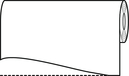
Effettuare le seguenti operazioni per modificare l'impostazione Pretaglio bordo.
-
Selezionare l'area di visualizzazione delle impostazioni della carta nella schermata Home.
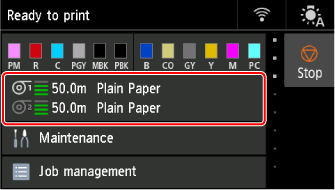
-
Consente di selezionare l'alimentazione della carta.
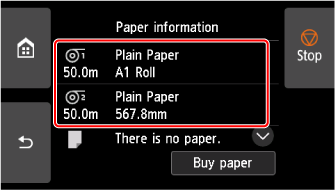
-
Selezionare Impostazioni carta (Paper settings).
-
Selezionare Avanzate (Advanced).
-
Selezionare Pretaglio bordo (Trim edge first).
-
Selezionare un'impostazione dal menu.
Questa impostazione diviene effettiva al successivo caricamento di un rotolo.
- Auto
- Se il taglio del bordo anteriore della carta è storto quando si carica la carta in rotolo, effettuare un taglio dritto del bordo anteriore ed espellere il frammento di carta per evitare di stampare sul vassoio e sporcare la stampante.
- Spento (Off)
- Il bordo non viene tagliato e i residui non vengono rimossi.
- Sì (lung preimp) (On(Preset Length))
-
La carta viene tagliata a una lunghezza predefinita quando si carica la carta in rotoli. La lunghezza predefinita varia a seconda del tipo di carta. Per maggiori informazioni, vedere "Elenco informazioni carta".
- Sì (lung. ingr.) (On(Input Length))
- La carta viene tagliata a una lunghezza specifica quando si carica la carta in rotoli. L'intervallo di lunghezza che è possibile specificare varia a seconda del tipo di carta.
- Manuale (Manual)
-
È possibile regolare la distanza a cui deve essere eseguito il taglio dal bordo anteriore della carta utilizzando il pannello dei comandi.
Per tagliare la carta dopo la regolazione, selezionare Taglia carta (Cut paper) e selezionare Sì (Yes).
Dopo aver tagliato la carta, selezionare Completa caricam. carta (Complete paper loading).
 Nota
Nota-
Se non si seleziona Completa caricam. carta (Complete paper loading) dopo aver tagliato la carta, non sarà possibile stampare il lavoro successivo.
-
